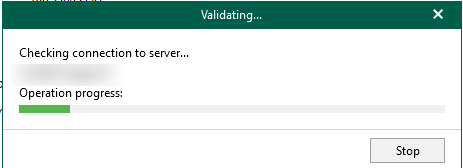¶ Prérequis
- Avoir un serveur Veeam avec un licence Entreprise au minimum
- Avoir au moins un backup des “redo.log" d'une base de données Oracle
- Avoir un serveur Oracle contenant la base de données à restaurer
Attention : cette manière d'effectuer des restauration n'utilise pas l'outil RMAN.
Pour utiliser RMAN il faut obligatoirement une licence Enterprise Plus pour Veeam B&R.
¶ Restauration d'une base de données Oracle
¶ Restauration du dernier backup
Cliquer sur “Home” puis dans la partie du haut cliquer sur “Restore” puis sur “VMware vSphere".
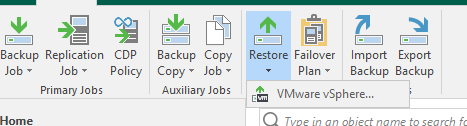
Sélectionner “Restore from backup”.
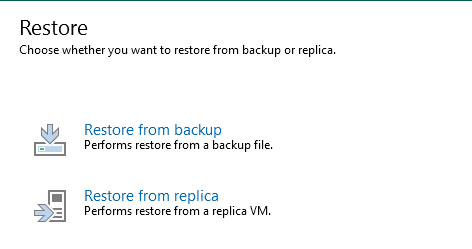
Cliquer sur “Application items restore”.
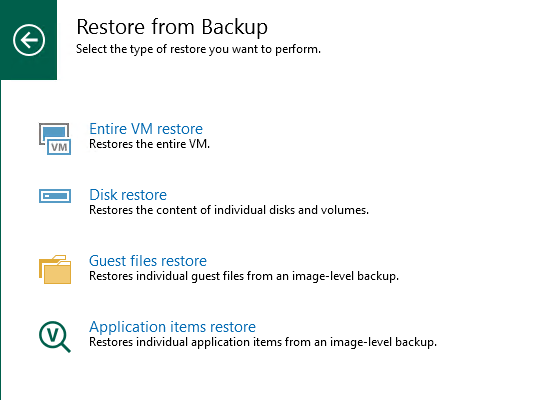
Sélectionner “Oracle Database”.

Sélectionner le serveur qui héberge la base de données puis cliquer sur “Next”.
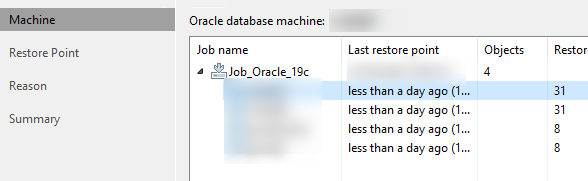
Laisser par défaut sur “Restore from the latest available backup”.
Cliquer sur "Next".
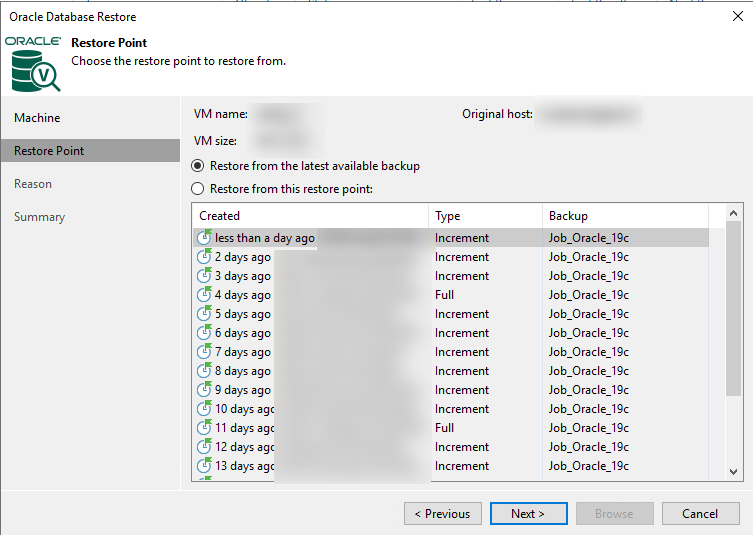
Indiquer une raison à la restauration (visible dans les logs) puis cliquer sur "Next".
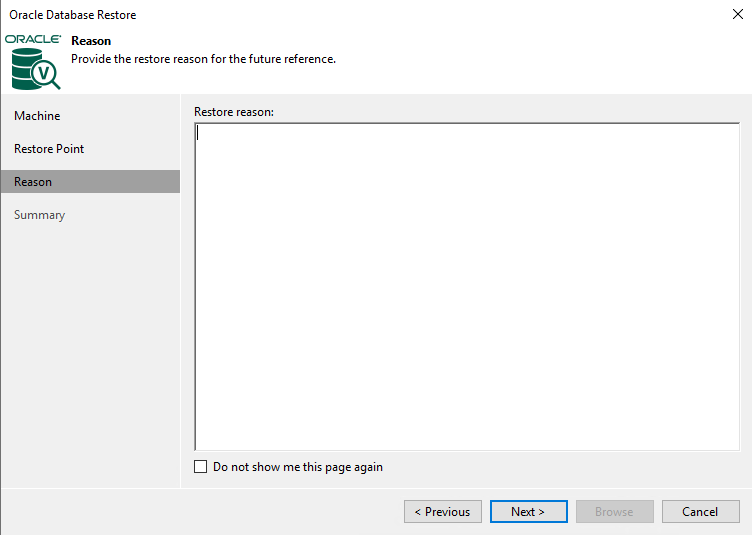
Relire et valider le résumer en cliquant sur “Browse”.
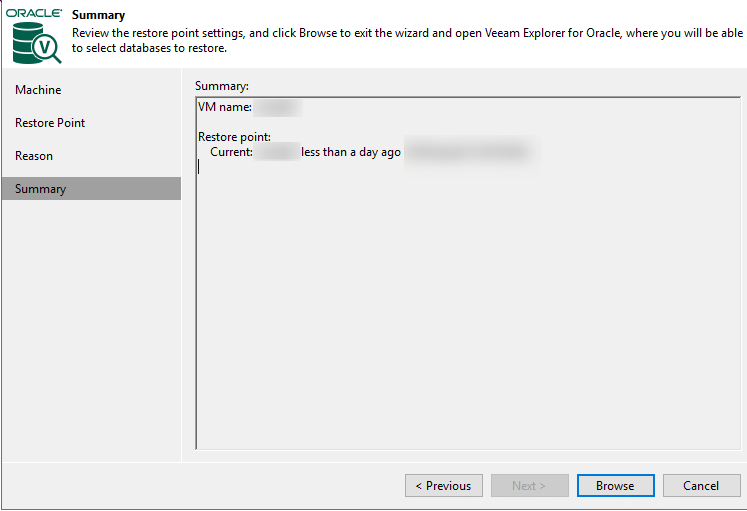
Si cette fenêtre apparait, valider par “Oui”.
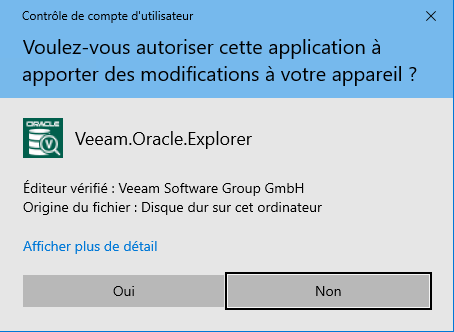
Une nouvelle fenêtre va s'ouvrir :
¶ Pour restaurer le tout dernier backup des “Redo logs” de Oracle
Dans la partie de gauche de cette fenêtre, faire un clic droit sur la base de données à restaurer puis cliquer sur “Restore latest state to ”.
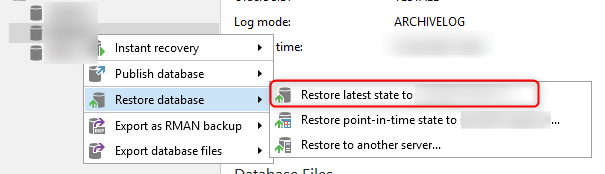
Dans le pop-up vérifier qu'il n'y a pas d'erreur dans le nom de la base de données et du serveur, un erreur d'inattention peut vite arriver.
Cliquer sur “OK” pour valider.
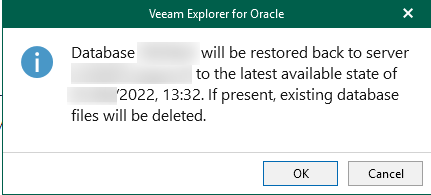
La restauration se lance.
Elle sera également visible dans la liste des jobs en cours depuis le serveur Veeam B&R
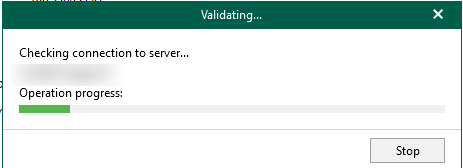
¶ Pour restaurer un backup des “Redo logs” de Oracle à une heure précise en date du dernier backup de VM
Dans la partie de gauche de cette fenêtre, faire un clic droit sur la base de données à restaurer puis cliquer sur “Restore latest state to ”.
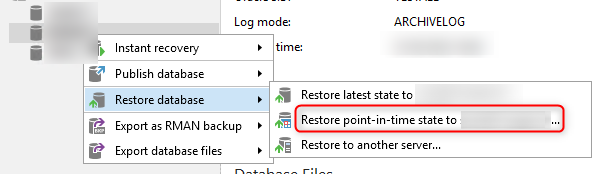
Cliquer sur “Restore to a specific point in time” puis à l'aide du curseur sélectionner la date et l'heure à laquelle la base de données doit être restaurée.
Cliquer sur “Restore” pour lancer la restauration.
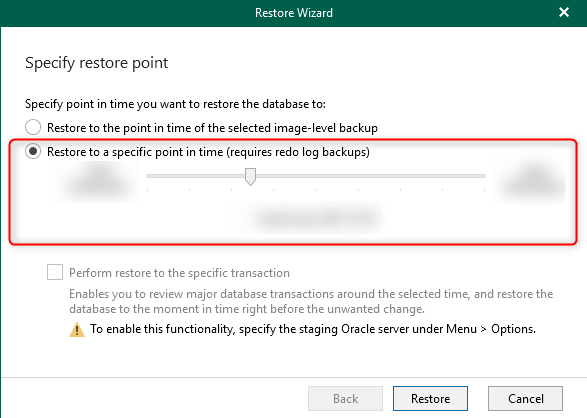
Dans le pop-up vérifier qu'il n'y a pas d'erreur dans le nom de la base de données et du serveur, un erreur d'inattention peut vite arriver.
Cliquer sur “OK” pour valider.
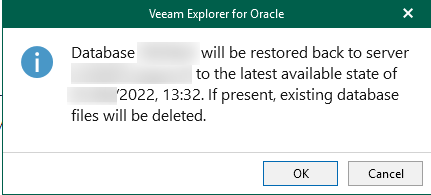
La restauration se lance.
Elle sera également visible dans la liste des jobs en cours depuis le serveur Veeam B&R
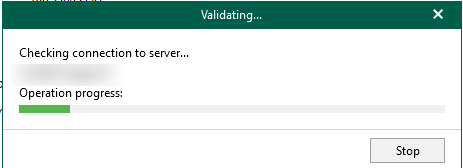
¶ Restauration à date définie
Cliquer sur “Home” puis dans la partie du haut cliquer sur “Restore” puis sur “VMware vSphere".
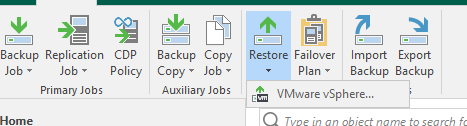
Sélectionner “Restore from backup”.
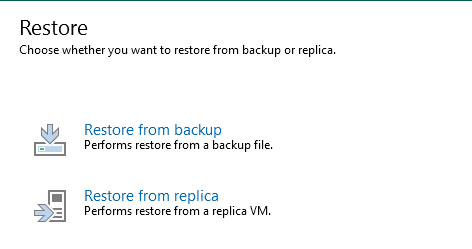
Cliquer sur “Application items restore”.
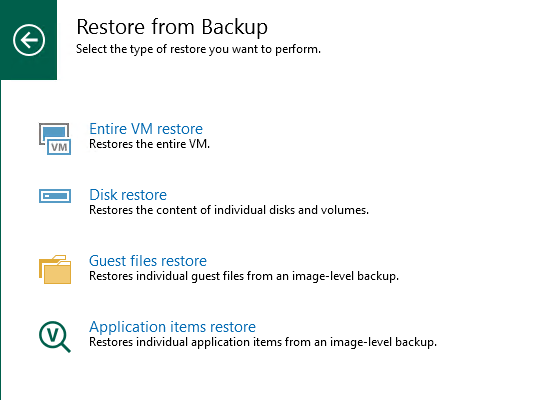
Sélectionner “Oracle Database”.

Sélectionner le serveur qui héberge la base de données puis cliquer sur “Next”.
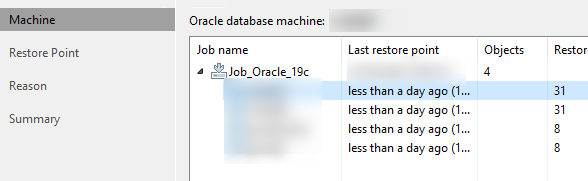
Laisser par défaut sur “Restore from this restore point” puis sélectionner une date à laquelle sera restauré la base de données.
Cliquer sur "Next".
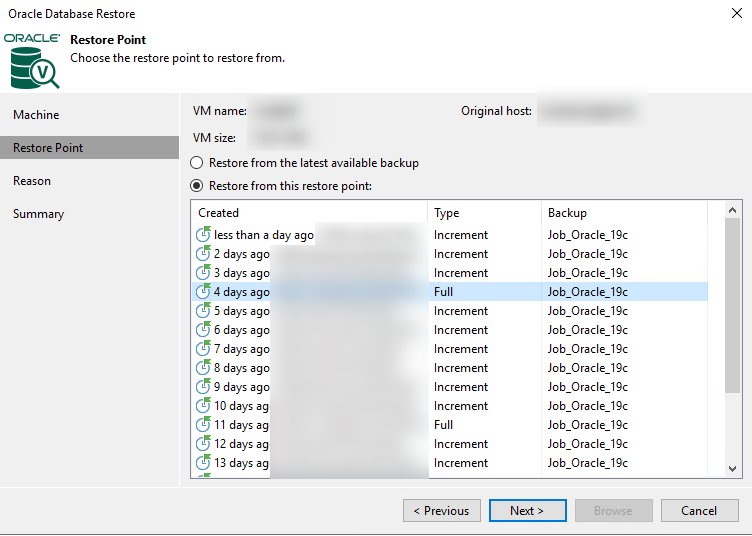
Indiquer une raison à la restauration (visible dans les logs) puis cliquer sur "Next".
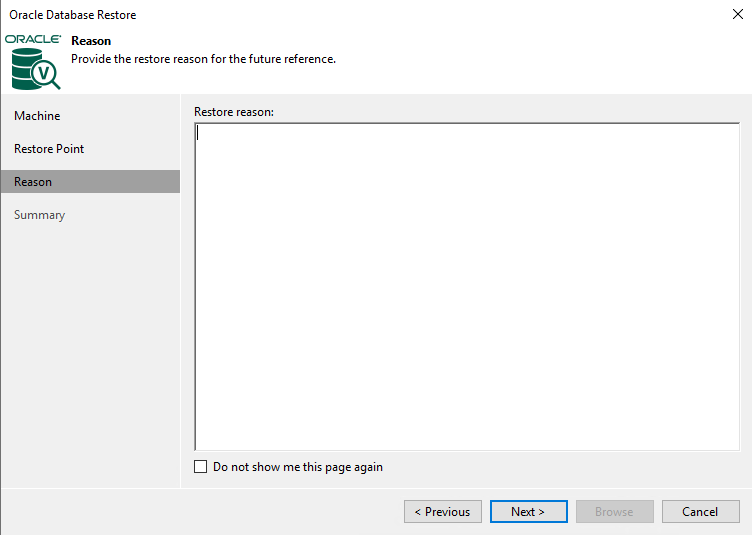
Relire et valider le résumer en cliquant sur “Browse”.
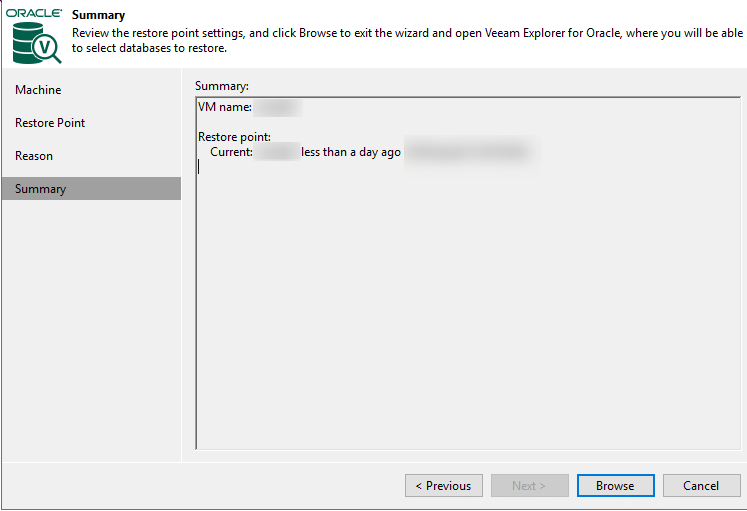
Si cette fenêtre apparait, valider par “Oui”.
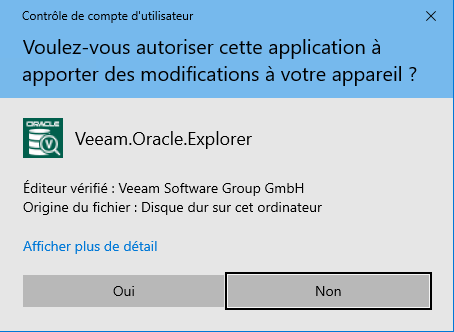
Une nouvelle fenêtre va s'ouvrir :
¶ Pour restaurer le tout dernier backup des “Redo logs” de Oracle à la date dédinie.
Dans la partie de gauche de cette fenêtre, faire un clic droit sur la base de données à restaurer puis cliquer sur “Restore latest state to ”.
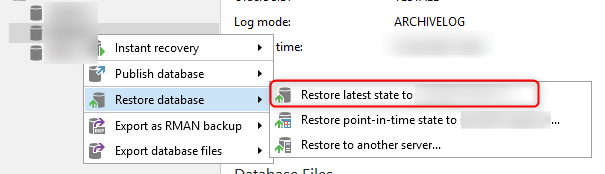
Cliquer sur “OK” pour valider.
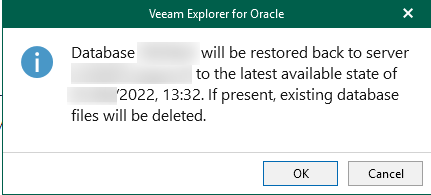
La restauration se lance.
Elle sera également visible dans la liste des jobs en cours depuis le serveur Veeam B&R
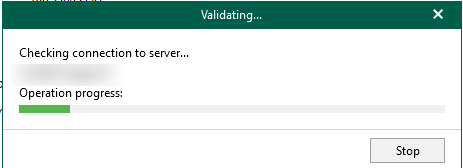
¶ Pour restaurer un backup des “Redo logs” de Oracle à une heure précise à la date backup de VM sélectionnée
Dans la partie de gauche de cette fenêtre, faire un clic droit sur la base de données à restaurer puis cliquer sur “Restore latest state to ”.
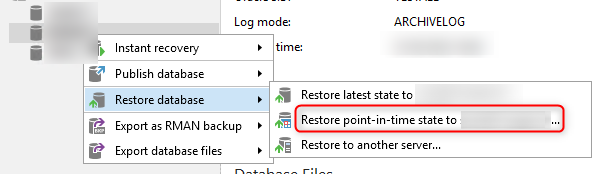
Cliquer sur “Restore to a specific point in time” puis à l'aide du curseur sélectionner la date et l'heure à laquelle la base de données doit être restaurée.
Cliquer sur “Restore” pour lancer la restauration.
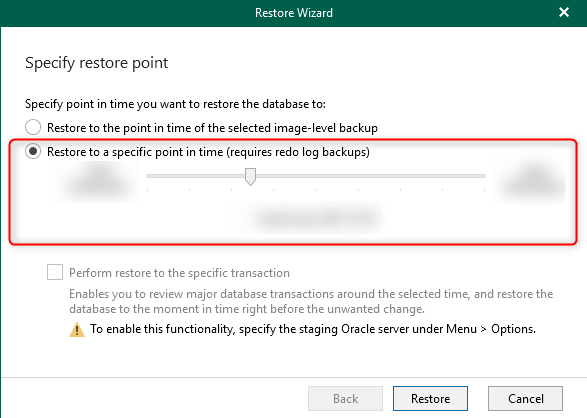
Dans le pop-up vérifier qu'il n'y a pas d'erreur dans le nom de la base de données et du serveur, un erreur d'inattention peut vite arriver.
Cliquer sur “OK” pour valider.
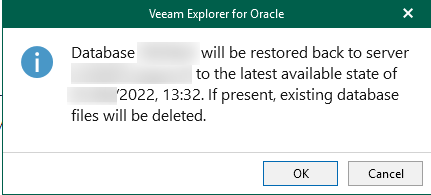
La restauration se lance.
Elle sera également visible dans la liste des jobs en cours depuis le serveur Veeam B&R